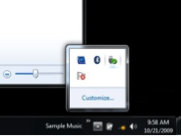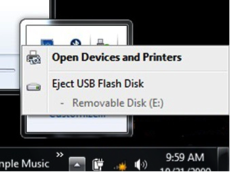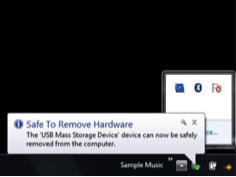Gli utenti lavorano con i vari dispositivi sul loro computer, tuttavia, non tutti sanno come rimuovere in modo sicuro dopo. Prima che gli utenti scollegare un'unità rimovibile o un dispositivo di archiviazione dai loro computer, essi dovrebbero assicurarsi che il dispositivo non è il risparmio o il trasferimento di informazioni in quel momento. In caso contrario, rischiano di perdere le informazioni. Per rendere gli utenti felici e mantenere le informazioni al sicuro, Windows offre una rimozione sicura di questi dispositivi.
La maggior parte dei dispositivi USB disponibili possono essere facilmente staccato e rimosso. I dispositivi USB sono i connettori più comuni al giorno d'oggi in cui sono compatibili e possono essere collegati e poi rimossi dal PC senza riavviare il computer. Quando gli utenti di scollegare i dispositivi di memorizzazione, compresi dischi rigidi esterni e unità flash USB, gli utenti devono assicurarsi che il computer ha terminato il salvataggio dei dati al dispositivo, prima di tale dispositivo viene rimosso. Nel caso la piccola luce sul dispositivo è acceso, l'utente deve attendere per alcuni secondi e scollegare il dispositivo quando la luce non è più lampeggiante è. In altre parole, Di Windows deve essere preparato che il dispositivo viene scollegato.
Si potrebbe vedere l'icona ![]() per Rimozione sicura dell'hardware, visualizzato nell'angolo a destra della barra delle applicazioni. Ciò significa che il dispositivo ha terminato le operazioni che erano in corso ed è ora pronto per essere rimosso. Nel caso in cui l'utente non vede che l'icona, si può fare clic sul pulsante 'Mostra icone nascoste' e vedrà tutte le icone ci.
per Rimozione sicura dell'hardware, visualizzato nell'angolo a destra della barra delle applicazioni. Ciò significa che il dispositivo ha terminato le operazioni che erano in corso ed è ora pronto per essere rimosso. Nel caso in cui l'utente non vede che l'icona, si può fare clic sul pulsante 'Mostra icone nascoste' e vedrà tutte le icone ci.
Cercare la Rimozione sicura dell'hardware all'estrema destra della barra delle applicazioni.
Affinché l'utente a rimuovere il dispositivo, deve cliccare sull'icona ![]() Rimozione sicura dell'hardware, e poi vedere il dispositivo dalla lista che si vuole rimuovere. In un secondo di Windows mostrerà una notifica che informa l'utente che è sicuro per il dispositivo da rimuovere. Quando gli utenti fanno clic sull'icona
Rimozione sicura dell'hardware, e poi vedere il dispositivo dalla lista che si vuole rimuovere. In un secondo di Windows mostrerà una notifica che informa l'utente che è sicuro per il dispositivo da rimuovere. Quando gli utenti fanno clic sull'icona ![]() Rimozione sicura dell'hardware, Windows memorizza sistema i dati sul dispositivo e poi lo rilascia. Se l'utente rimuove il dispositivo, ma non utilizza la funzione di Rimozione sicura dell'hardware, poi si corre il rischio di danneggiare i file.
Rimozione sicura dell'hardware, Windows memorizza sistema i dati sul dispositivo e poi lo rilascia. Se l'utente rimuove il dispositivo, ma non utilizza la funzione di Rimozione sicura dell'hardware, poi si corre il rischio di danneggiare i file.
Un altro modo per rimuovere i dispositivi dal computer in modo sicuro è quello di cliccare sul pulsante Start, quindi fare clic sul computer e quindi utilizzare un clic destro sul dispositivo, seguito da un orologio sulla espulsione.
Rimozione sicura di Hardware in 3 semplici passi
1. Fare clic sull'icona Rimozione sicura dell'hardware nella barra delle applicazioni. Quindi appare il menu pop-up, ricercare il dispositivo che deve essere rimosso. L'icona della Rimozione sicura dell'hardware assomiglia ad un connettore USB e ha un segno di spunta verde.
2. Fare clic sulla voce che si desidera rimuovere dal menu di scelta rapida. Windows rilasciare il dispositivo.
3. Verrà visualizzato un messaggio pop-up che è possibile rimuovere l'hardware, quindi scollegare il dispositivo.
Ripetere il processo per ogni dispositivo che deve essere rimosso. Qui si può anche imparare
Come usare Snapchat sicuro e Come proteggere il tuo account Dropbox